Multiplicity: hur man klonar dig själv i Photoshop

Adobe Photoshop är ett bra verktyg för att redigera dina foton. Jag gillar att använda det som ett kreativt sätt att redigera foton och ändra dem. Mitt första projekt i Photoshop var en rolig: att göra kloner av mig själv.
ta bilderna
för att göra kloner av dig själv, sätt kameran på ett stativ och ta flera bilder av dig själv på olika platser inom samma scen. Om din kamera har en timer (visas nästa), starta timern och flytta sedan framför kameran så att den tar en bild av dig.
välj en annan pose för varje bild. du kan ta bilder och sedan flytta framför kameran innan slutaren klickar. försök att få dina” karaktärer ” att se ut som om de interagerar med varandra genom sina ansiktsuttryck. Klicka på bilderna nedan för att ladda ner dem så att du kan prova det själv!


öppna bilderna som lager
om du vill redigera samma filer som jag kan du ladda ner dem ovan. Öppna filerna i Photoshop som lager, med en ovanpå den andra. Du kan öppna flera bilder som lager genom att välja fil | skript | ladda filer i stacken. Du ser dina foton som flera lager i en enda bild, som visas nästa. Du kan använda mer än två bilder.
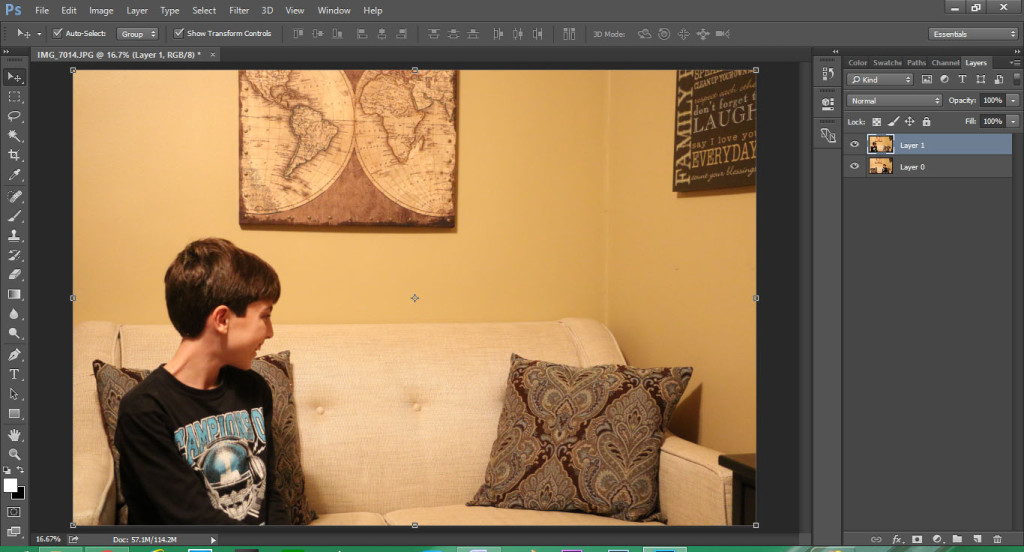
använda lagermasker för att visa delar av varje bild
just nu döljer det övre lagret helt det nedre lagret. Vi kan använda en lagermask för att dölja delar av det övre lagret, så att det nedre lagret kan visa igenom. Om du inte är bekant med lagermasker, titta på den här videon:
välj först det översta lagret och klicka sedan på knappen Lägg till lagermask, som visas nästa.

Välj nu borstverktyget. Du använder penselverktyget för att måla svart inuti lagermasken och dölja delar av den övre bilden.
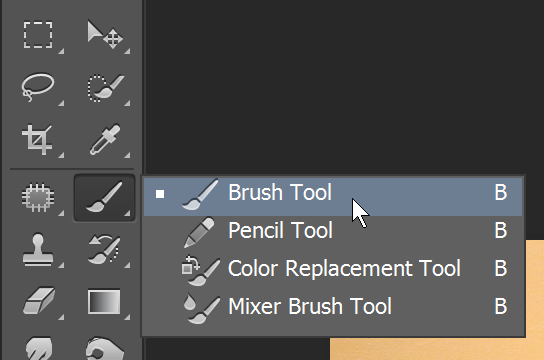
Ställ in din förgrundsfärg till svart, som visas nästa. Förgrundsfärgen styr färgen borsten målar.
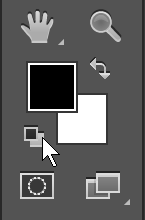
Välj nu lagermasken och måla svart i den. Du kan trycka på tangenterna på tangentbordet för att göra din borste större eller mindre. Varje del av lagermasken som du målar svart döljer den delen av toppskiktet. För att visa klonen av mig själv på det nedre lagret målade jag Svart över den delen av bilden. Du behöver inte vara exakt!
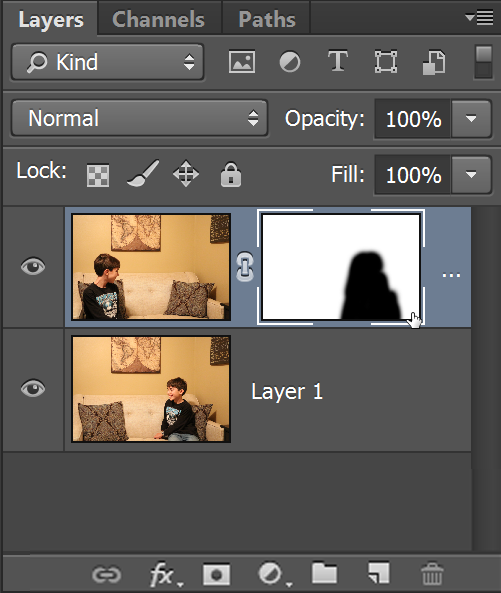
här är mitt sista klonfoto! Ganska coolt! Om du vill se den slutliga PSD-filen kan du ladda ner den här och redigera den. Tack för att du läste! Fortsätt skjuta!

här är en video Chelsea gjort som använder några av samma tekniker: